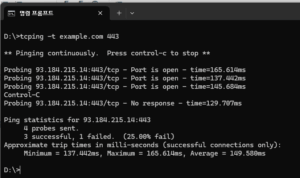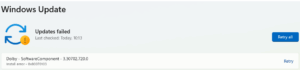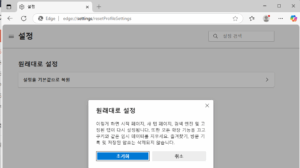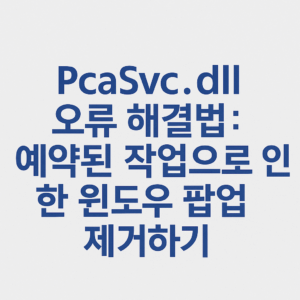"이 포스팅은 쿠팡 파트너스 활동의 일환으로, 이에 따른 일정액의 수수료를 제공받습니다."
어느 날 갑자기 컴퓨터가 자꾸 멈추거나 다운되면 정말 당황스럽죠. 저도 얼마 전, Windows 10 가상머신에서 자꾸 크래시가 발생하길래 확인해보니 이벤트 뷰어에 이런 문구가 뜨더라고요:
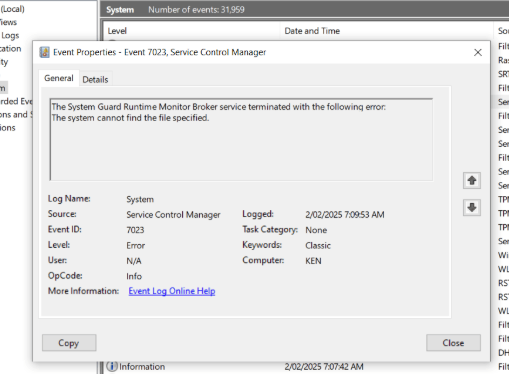
“The System Guard Runtime Monitor Broker service terminated with the following error: %%3489660935”
음… 처음 보는 에러 코드라 더 난감했어요. 검색해보니 이 오류는 주로 Windows 10 (KB5049981) 또는 Windows Server 2022 (KB5049983)를 설치한 Hyper-V 환경의 가상머신에서 자주 발생하더라고요. 그런데 중요한 건, 이 서비스가 실제로는 현재 시스템 보안이나 성능에 영향을 주지 않는다는 거예요.
그렇다면 왜 이런 오류가 발생하고, 어떻게 해결해야 할까요? 하나씩 정리해볼게요.
SgrmBroker 서비스란 무엇인가요?
SgrmBroker는 원래 Microsoft Defender와 관련된 보안 서비스였어요. 이름만 봐도 뭔가 중요한 것 같지만… 실제로는 현재 기능이 중단된 상태고, 시스템 보안에 영향을 주지 않아요. 즉, 없어도 그만이라는 거죠.
그런데 문제는 2024년 1월 14일에 배포된 특정 업데이트(KB5049981, KB5049983)가 이 서비스를 불필요하게 초기화하려다 “Access Denied(0x80070005)” 오류를 발생시키면서 충돌을 일으킨다는 거예요. 가상머신 사용자라면 특히 더 자주 겪는 오류라고 해요.
이 오류가 내 PC에 미치는 영향은?
결론부터 말하면, 시스템 자체에는 직접적인 영향을 주진 않아요. 하지만 오류가 자꾸 뜨고, 로그가 쌓이고, 어떤 경우에는 이 로그로 인해 리소스가 낭비되면서 가상머신이 다운되거나 느려지는 문제를 유발할 수 있어요. 그러니까 무시해도 되는 건 맞지만, 해결하는 게 훨씬 속 편한 상황이에요.
그리고 저처럼 로그를 보다가 “이거 뭐지?” 싶어서 불안해지는 분들도 있겠죠. 뭐랄까… 아무 일 없어도 오류 메시지가 계속 보이면 괜히 찝찝하잖아요?
해결 방법 – 서비스 비활성화로 오류 차단하기
다행히도 이 문제는 완전 간단하게 해결할 수 있어요. 그냥 해당 서비스를 꺼버리면 됩니다. 윈도우는 이 서비스 없이도 아주 잘 돌아가거든요.
아래 방법대로 따라 해보세요.
- CMD(명령 프롬프트)를 관리자 권한으로 실행하기
WIN + S누르고 “cmd” 검색한 뒤,- “관리자 권한으로 실행” 클릭
- 다음 명령어를 입력
sc.exe config sgrmagent start=disabled - 이어서 레지스트리 수정 명령어 입력
reg add HKLM\System\CurrentControlSet\Services\SgrmBroker /v Start /d 4 /t REG_DWORD - 창 닫고 컴퓨터 재부팅하기
이렇게 하면, 더 이상 이 서비스가 실행되지 않아서 오류 메시지도 안 뜨고, 로그도 남지 않아요.
혹시 이거 위험한 거 아니야?
음… 맞아요. “레지스트리 편집”이라는 말만 들어도 겁부터 나는 분들 계실 거예요. 저도 예전엔 그랬거든요. 근데 이번 경우는 단순한 서비스 시작 유형을 변경하는 것이라서 위험 부담은 낮은 편이에요. 다만, 실수로 다른 항목을 건드리면 문제가 생길 수 있으니 정확히 입력만 잘하면 걱정할 건 없어요.
그리고 혹시 모르니까, 레지스트리 백업 한 번 해두는 것도 나쁘지 않아요. 방법은 아래 링크에 잘 나와 있으니까 참고해보셔도 좋고요.
참고: How to back up and restore the registry in Windows – Microsoft Support
관련 사례와 전문가 조언
실제로 Microsoft 커뮤니티와 Reddit, Hyper-V 사용자들 사이에서도 이 문제는 꽤 알려져 있어요. 가상환경을 운영하는 IT 전문가 ‘Eddie Stevens’는 다음과 같이 말했어요:
“SgrmBroker는 더 이상 실질적인 기능을 하지 않기 때문에, 이 오류는 무시해도 되지만 서비스 비활성화가 가장 깔끔한 해결책이다.”
– [Hyper-V 관리 포럼, 2024.02]
또, 일부 기업에서는 Windows 그룹 정책(GPO)나 스크립트로 해당 서비스를 대량 비활성화하고 있다고 하니, 정말 필요 없는 서비스가 맞긴 맞나 봐요.
정리 및 체크리스트
자, 이제 뭘 해야 할지 확실히 정리해볼게요. 아래 체크리스트 한 번 훑어보세요.
- 내 시스템이 Windows 10 (KB5049981) 또는 Windows Server 2022 (KB5049983)인지 확인
- Hyper-V 가상머신 환경인지 체크
- 이벤트 뷰어에서 “%%3489660935” 오류 확인
- CMD(관리자) 실행 후
sc.exe config명령어 입력 reg add명령어로 레지스트리 수정- 재부팅으로 마무리
혹시 이 과정을 따라해도 해결이 안 되거나, 여전히 로그가 쌓이면 다른 서비스나 보안 정책이 영향을 주고 있는 걸 수도 있어요. 이럴 땐 그룹 정책 편집기(gpedit.msc)를 통해 System Guard Runtime Monitor Broker를 명시적으로 비활성화하는 것도 방법이에요. 근데 이건 조금 더 복잡하니까, 위 방법 먼저 시도해보시길 추천드려요.
자, 이제 마음이 좀 놓이셨나요? “이게 뭔 오류야…” 했던 분들도 차근차근 따라 하셨다면 해결되셨을 거예요. 혹시 직접 해보신 분 계시면 댓글로 경험도 공유해주세요. 다른 분들께도 도움이 될 수 있으니까요.
그럼 다음에는 또 다른 윈도우 꿀팁으로 돌아올게요!
Q1.SgrmBroker 서비스는 정말 꺼도 괜찮은가요?
A1.네, 괜찮습니다. 이 서비스는 과거 Microsoft Defender에서 사용되었지만 현재는 사용되지 않으며, 비활성화해도 보안이나 시스템 성능에 전혀 영향을 주지 않아요.
Q2.레지스트리 수정이 무섭습니다. 꼭 해야 하나요?
A2.레지스트리 변경은 선택 사항이지만, 오류 메시지를 완전히 없애려면 필요한 단계예요. 위에서 설명한 명령어만 정확히 입력하면 위험하지 않아요. 그래도 불안하다면 레지스트리 백업을 먼저 해두는 게 좋아요.
Q3.윈도우 업데이트로 해결될 가능성은 없나요?
A3.마이크로소프트는 이 오류를 중요하지 않은 것으로 간주하고 있어요. 업데이트로 직접 해결되기보다는 관련 구성 요소가 조정되는 형태로 바뀔 수는 있지만, 단기간 내 자동으로 해결될 가능성은 낮아요.
Q4.이 오류가 크래시나 블루스크린의 직접 원인일 수 있나요?
A4.아주 드물게 시스템 리소스를 과도하게 사용하는 상황이 겹치면 가상머신이 멈추거나 느려질 수는 있어요. 특히 Hyper-V 환경에선 로그 누적으로 인해 성능 저하가 일어나기도 하니까 조치를 취해두는 게 좋습니다.
Q5.실수로 다른 서비스나 레지스트리를 건드렸어요. 어떻게 복구하죠?
A5.먼저 시스템 복원을 사용해 최근 지점으로 되돌리는 방법이 있어요. 또는 regedit에서 내보낸 백업 파일이 있다면 더 빠르게 복구할 수 있어요. 이래서 백업은 꼭 해두는 게 좋답니다.
윈도우를 쓰다 보면 이런저런 오류들이 예상치 않게 나타나서 속을 태우죠. 특히 시스템 서비스 관련 오류는 겉보기에는 별일 아닌 것 같아도 계속 로그가 쌓이면 진짜 짜증나요. 그런데 오늘 알려드린 이 %%3489660935 오류, 사실 그렇게 걱정할 필요는 없어요. 중요한 건 서비스 비활성화만 잘 해두면 더 이상 크래시나 로그 문제로 고생하지 않아도 된다는 것이죠.
그럼 이번 글의 핵심만 다시 한 번 정리할게요.
- 이 오류는 최근 Windows 업데이트로 인해 불필요한 서비스가 강제로 초기화되며 발생하는 것
- 실제로는 보안, 성능과는 무관한 서비스이기 때문에 꺼도 아무 문제 없음
- CMD 명령어 두 줄과 재부팅만으로 손쉽게 해결 가능
- 백업만 잘 해두면 레지스트리 수정도 걱정할 필요 없음
혹시 이 글이 도움이 되셨다면 주변에도 공유해보세요. 특히 가상머신 쓰는 분들이라면 대부분 겪고 있을지도 모르니까요. 다음에는 또 다른 ‘잘 안 알려진 윈도우 트러블 해결법’으로 찾아올게요. 그럼 다들 오늘도 무탈한 컴퓨터 생활 하시길!
"이 포스팅은 쿠팡 파트너스 활동의 일환으로, 이에 따른 일정액의 수수료를 제공받습니다."